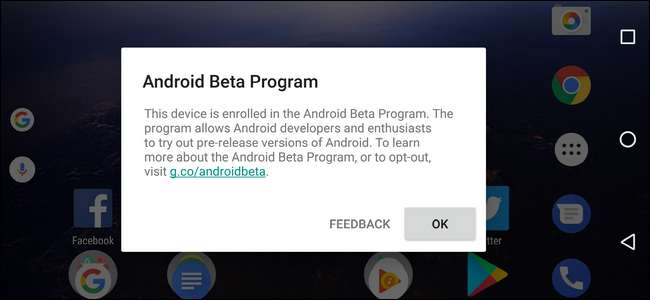
Android "O" est la prochaine version du système d'exploitation mobile de Google, mais vous n'avez pas besoin d'attendre la date de sortie pour mettre la main sur les dernières et meilleures fonctionnalités. Si vous disposez d'un appareil Nexus ou Pixel compatible, vous pouvez installer l'aperçu développeur d'Android O dès maintenant.
Qu'est-ce qu'un aperçu bêta / développeur?
Comme son nom l'indique, c'est un moyen pour les développeurs d'avoir un œil sur ce qui va se passer dans la prochaine version majeure d'Android. Google a lancé le programme de prévisualisation pour les développeurs avec Android L - qui est devenu plus tard ce que nous connaissons tous maintenant sous le nom de Lollipop - puis a amélioré le programme avec Android Nougat. Et cela continue maintenant avec le lancement d'O.
EN RELATION: Les meilleures nouvelles fonctionnalités d'Android 8.0 Oreo, disponibles maintenant
En un mot, considérez cela comme une version bêta publique. Il est conçu pour que les développeurs s'assurent que leurs applications sont prêtes à être mises à jour lorsque O devient accessible à tous, mais c'est aussi un excellent moyen pour les passionnés de voir ce qui se passe dans les coulisses avant qu'il ne soit prêt pour une version majeure. Gardez à l'esprit, cependant, qu'il s'agit d'un logiciel bêta, et qu'il avoir des bugs ici et là .
En d’autres termes, si vous n’avez qu’un seul téléphone, ce n’est probablement pas la meilleure idée de tester cet aperçu sur celui-ci. Si vous possédez un ancien Nexus (ou un Pixel que vous n'utilisez pas) et que vous souhaitez voir ce qui s'en vient, c'est l'occasion idéale.
Vous pouvez obtenir Android O sur ces appareils Nexus modernes:
- Nexus 6P
- Nexus 5X
- Joueur Nexus
- Pixel C
- Pixel
- Pixel XL
Curieux de l'essayer? Commençons.
Comment s'inscrire au programme bêta d'Android O
Comme je l'ai mentionné plus tôt, Google a amélioré le programme de développement avec Android Nougat, en offrant aux utilisateurs un moyen facile de «s'inscrire» au programme et en fournissant des mises à jour OTA (over-the-air) pour les appareils compatibles. Il utilise ce même design pour l'aperçu O, ce qui est fantastique. Tu n'as pas à déverrouillez votre bootloader ou quoi que ce soit pour l'utiliser, même si cela peut être une bonne idée, car cela vous aidera à réparer l'appareil en cas de problème.
Si l'un des appareils mentionnés ci-dessus est connecté à votre compte Google, vous pouvez tête ici pour démarrer avec le programme bêta. Après vous être connecté avec votre compte Google, assurez-vous de lire toutes les mises en garde avant de commencer à cliquer sur les boutons. En particulier: si vous souhaitez vous désinscrire du programme bêta et revenir à la dernière version stable d'Android, votre appareil devra être effacé avec une réinitialisation d'usine.
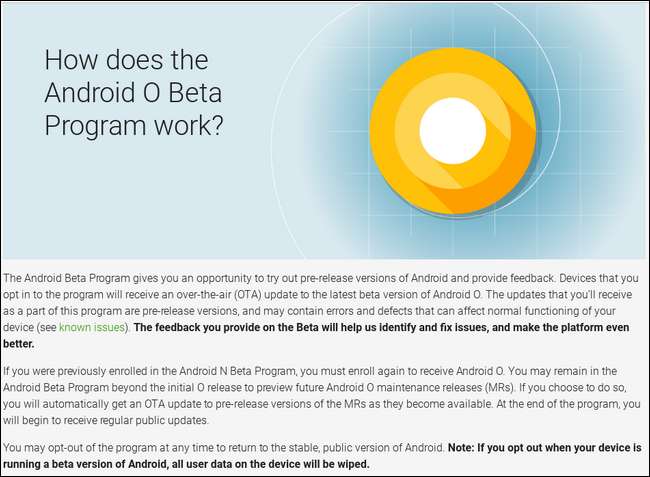
Une fois que vous avez confirmé que vous êtes d'accord avec le fait que cela peut être très bogué sur votre appareil, vous pouvez simplement appuyer sur le bouton «Enregistrer l'appareil» sous l'appareil éligible sur lequel vous souhaitez envoyer N.
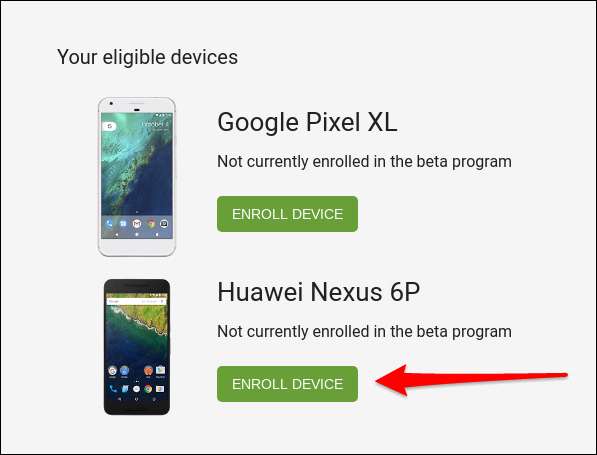
Une fenêtre contextuelle apparaîtra avec un ensemble standard de avertissements, donc si cela ne vous fait pas peur, cochez la case et appuyez sur le bouton "Rejoindre la version bêta".
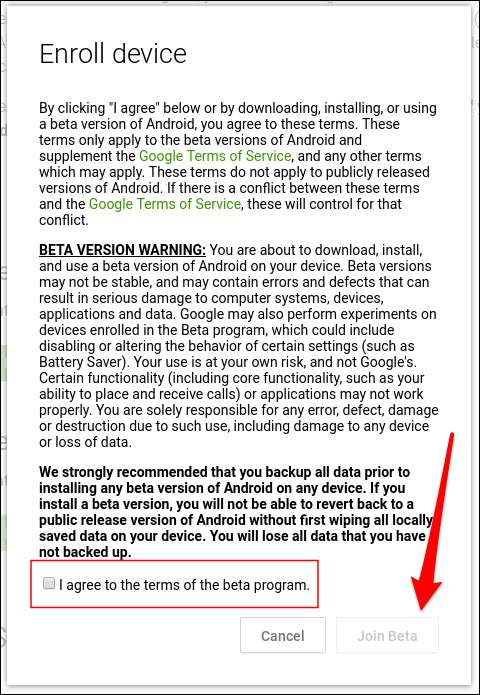
Dans quelques minutes, l'appareil inscrit devrait recevoir une notification de mise à jour. Elle s'installera comme n'importe quelle autre mise à jour: elle se télécharge directement à partir de Google, puis clignote automatiquement.
Au redémarrage, vous exécuterez Android O!
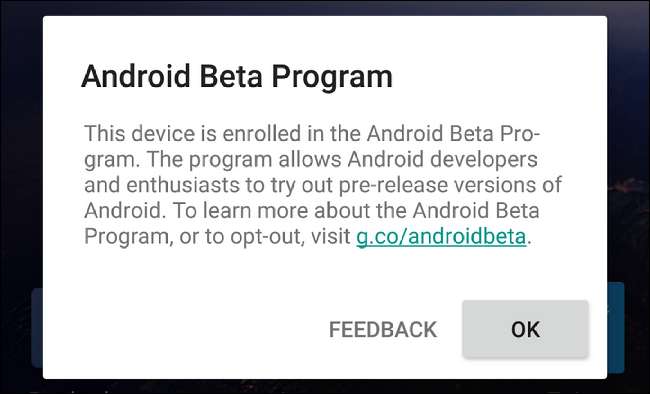
Comment flasher Android O manuellement
EN RELATION: Comment mettre à niveau manuellement votre appareil Nexus avec les images d'usine de Google
La méthode OTA devrait fonctionner pour la plupart des appareils, mais vous pouvez également la flasher manuellement si vous rencontrez des problèmes. Nous avons déjà couvert comment mettre à jour votre appareil Android sans attendre une OTA et le clignotement de l'aperçu Android O suit les mêmes directives. Bien que vous puissiez utiliser le script "flash-all" qui se trouve dans le fichier de téléchargement, je vous recommande de suivre la section "Que faire si le script ne fonctionne pas" de notre guide pour vous assurer que tout est parfaitement flashé.
La principale différence réside dans l'emplacement des fichiers de mise à jour. Au lieu de les héberger sur le Images d'usine pour les appareils Nexus page, Google garde les fichiers d'aperçu du développeur rangés en toute sécurité sur son site développeur . Tout ce que vous avez à faire est de récupérer le téléchargement approprié et de suivre les instructions dans ce guide pour faire avancer les choses.
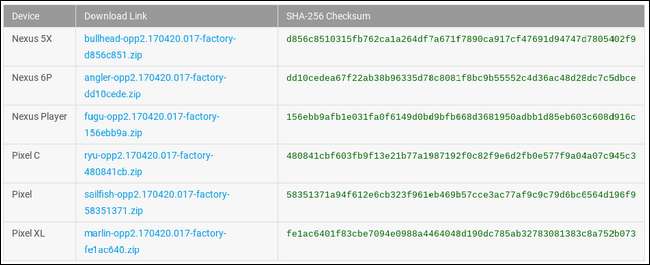
Il est à noter qu'il n'y a aucun avantage à le faire de cette façon car il existe actuellement un programme OTA, donc cette méthode ne devrait vraiment être utilisée que si vous rencontrez des problèmes pour faire passer O au programme d'inscription. D'autant que cela nécessite déverrouiller votre bootloader faire.
Comment revenir au nougat et à quoi s'attendre
OK, alors vous avez essayé Android O, vous êtes tombé amoureux de toutes sortes de choses intéressantes à ce sujet, mais en fin de compte, vous ne pouviez tout simplement pas gérer le bugginess. Il n’y a pas de honte à cela, et il est très facile de revenir à une version stable de Nougat.
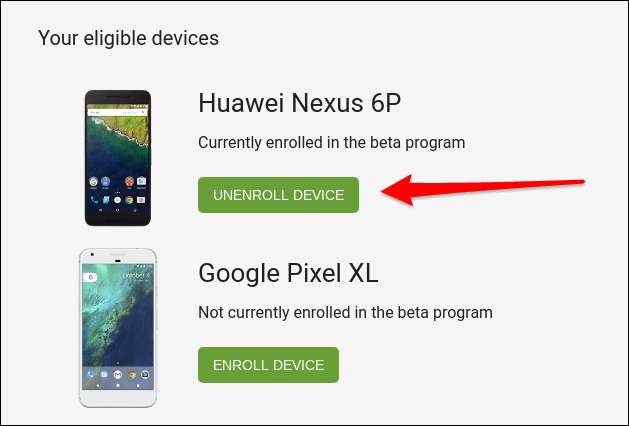
Si vous vous êtes inscrit au programme en utilisant la méthode OTA, il vous suffit de revenir au Page de destination du programme Android Beta et «désinscrire» votre appareil en cliquant sur le bouton. Gardez à l'esprit ici que effectuera une réinitialisation d'usine sur votre appareil , donc si vous êtes d'accord pour tout perdre et recommencer, allez-y. Il n'existe actuellement aucun moyen recommandé de revenir en arrière sans effacer l'appareil. Sauvegardez tout ce dont vous avez besoin avant de continuer!
Si vous avez flashé manuellement la mise à jour, il vous suffira de télécharger l'image d'usine appropriée pour votre appareil et flashez-le en utilisant les mêmes instructions que vous avez utilisées pour flasher l'aperçu en premier lieu. Peasy facile.
Bien qu'il soit encore actuellement en version bêta, tester l'aperçu pour les développeurs d'Android O est un excellent moyen d'avoir un aperçu de ce sur quoi Google travaille dans les coulisses. Pour vous familiariser avec les éléments à rechercher, consultez qu'est-ce qui se passe en O .






